Fiks iCloud-kontakter som ikke synkroniseres, og sikkerhetskopier enkelt kontaktene dine
Spørsmålet om iCloud-kontakter synkroniseres ikke gjentar og forvirrer mange Apple-brukere når de synkroniserer iPhone-kontakter til iCloud. Nettverksbasert synkronisering er ofte forsinket, og noen tredjepartskontakters synkronisering til iCloud er intrikat.
Men ikke bekymre deg. Denne artikkelen samler andre brukeres suksesserfaringer og deler dem med deg. Sjekk og eksperimenter på iCloud en etter en.
SIDEINNHOLD:
Del 1. Start iCloud Sync på nytt
Hvis iPhone-kontaktene dine ikke synkroniserer med iCloud, bør du prøve å starte iCloud-synkroniseringen på nytt først. På grunn av et dårlig nettverk eller høyt minnefotavtrykk, kan iCloud-synkronisering koble fra, men tegnet på iCloud-synkronisering slår seg fortsatt på. Tjenesten kobles til igjen når vi slår av og slår på iCloud-synkroniseringen. Dette er også metoden for hvordan du synkroniserer kontakter til iCloud.
Trinn 1. Åpne innstillinger app på iPhone og trykk på enhetsnavnet ditt. På denne skjermen trykker du på iCloud.
Trinn 2. Slå av Kontakter. En melding vil spørre hva du vil gjøre med de tidligere synkroniserte kontaktene. Trykk på Hold på min iPhone.
Trinn 3. Slå på etter flere sekunder Kontakter en gang til.
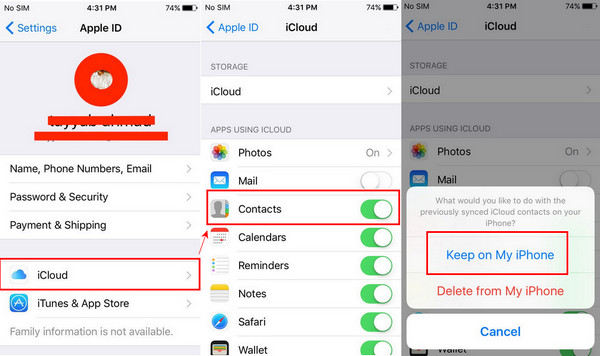
Tips: Når du slår av og på iCloud-kontakter, sørg for at iPhone er koblet til et stabilt nettverk.
Del 2. Angi iCloud-kontakter som standard
Hvis standard e-postkontoen din ikke er iCloud (for eksempel Gmail eller Yahoo), vil de nyopprettede kontaktene automatisk lagres til tredjeparts e-postkonto. Følg nå instruksjonene for å sjekke standardkontoen din og angi iCloud som standard.
Trinn 1. Åpen innstillinger på din iPhone. Rull ned og finn Kontakter. Trykk på den.
Trinn 2. Pek Standard konto på denne skjermen. Og velg iCloud som standard.
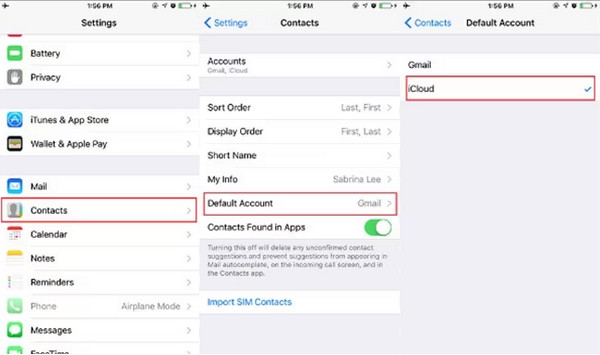
Tips:
1. Hvis du ikke finner Standard konto på skjermen betyr det at du bare har én konto, som ble satt til standard automatisk.
2. Kontaktene som ble lagt til før du bytter standardkonto, da iCloud vil ikke synkroniseres automatisk med iCloud etter at du har satt den som standard. Du bør manuelt importere kontakter til iCloud.
Del 3. Fjern merket for Alle tredjepartskontoer og importer tapte kontakter
Du har nå satt iCloud som standardkonto. La oss se hvordan du synkroniserer alle kontakter til iCloud. Følg trinnene for å oppheve markeringen av tredjepartskontakter, finne de tapte kontaktene dine og importere dem manuelt.
Trinn 1. Åpne Telefon app og finn Kontakter. Tap Gruppe på øverst i høyre hjørne.
Trinn 2. På denne skjermen velger du iCloud og fjern merket for alle andre alternativer. Klikk Ferdig og start enheten på nytt for å få endringen til å tre i kraft.
Trinn 3. Sjekk nå de manglende kontaktene dine og importer dem på nytt til iCloud.
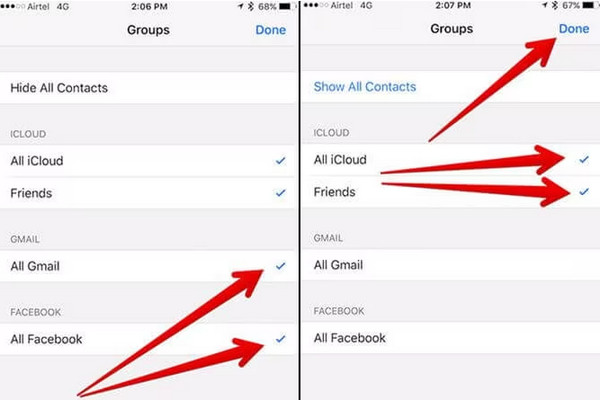
Del 4. Beste alternativ til synkronisering og sikkerhetskopiering av iCloud-kontakter
Vi kan få innsikt fra våre tidligere løsninger om at iCloud Contacts Sync er praktisk, men det er lett å miste noen kontakter, og denne metoden er svært avhengig av et stabilt nettverk. Derfor, hvis du ivrig støtter organiserte kontakter og grupper, Apeaksoft iPhone Transfer er et utmerket alternativ til iCloud Contacts Sync.
Den oppdager alle kontakter på iPhone, enten det er iCloud eller tredjepartskontakter, og du kan enkelt overføre dem til datamaskinen din for å organisere og sikkerhetskopiere dem. Du kan også importere kontakter fra CSV til iPhone og eksporter iCloud-kontakter til CSV til datamaskinen din. Dessuten er det også en de-duplikatfunksjon som oppdager duplikater automatisk på noen få sekunder.
Synkroniser og sikkerhetskopier kontakter med ett klikk
- Sikkerhetskopier og organiser kontaktene til iOS-enheter.
- Overfør iCloud og tredjepartskontakter på iPhone til datamaskinen.
- Importer CSV-, vCard- og Outlook-kontakter til telefonen.
- Eksporter iPhone-kontakter til CSV.
- Deduplisere og slå sammen iPhone-kontakter automatisk.
- Legg til, slett og rediger kontakter og grupper fra din iPhone på en datamaskin.
Sikker nedlasting
Sikker nedlasting

Apeaksoft iPhone Transfer tilbyr mange overførings- og administrasjonsfunksjoner. Her vil vi vise deg hvordan eksportere iCloud-kontakter og lagre dem som en CSV-fil.
Du kan også eksportere lokale og Outlook-kontakter til CSV-filer og importere dem til iCloud slik at tapte og ulagrede kontakter blir synkronisert til iCloud igjen, og du trenger ikke å sjekke og legge dem til manuelt.
Trinn 1. Last ned Apeaksoft iPhone Transfer til en datamaskin, installer den og start den. Koble iOS-enheten til datamaskinen via en USB-kabel. Hvis tilkoplingen er vellykket, vil du se dette grensesnittet.

Trinn 2. Klikk Kontakter på sidemenyen. Velge iCloud. Merk av for kontaktene du vil eksportere, og klikk på eksportknappen øverst. Velg Eksporter til PC.
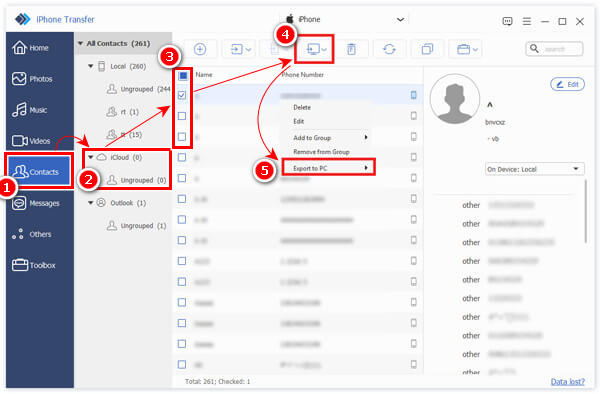
Trinn 3. Du vil bli bedt om å angi en utdatamappe for filen din. Etter at du har spesifisert det, vil prosessen være ferdig om noen få sekunder.

Konklusjon
Denne artikkelen tilbyr fire løsninger for iPhone-kontakter synkroniseres ikke med iCloud.
Avslutningsvis kan du starte iCloud-kontakter på nytt, angi iCloud som standardkonto, fjerne merket for tredjeparts e-poster og eksportere tapte kontakter til en CSV for å importere dem til iCloud.
Alle har fordeler og ulemper. Har du prøvd dem? Hvilken fungerer for deg?
Relaterte artikler
Vil du synkronisere Facebook-kontakter til iPhone? Sjekk 4 måter å synkronisere kontakter og bilder osv. til iPhone 16/15/14/13/12 osv.
Sletter du fortsatt dupliserte kontakter på iPhone én etter én? Da må du virkelig se metodene nedenfor for å hjelpe deg med å fjerne mye raskere.
Googles Gmail er en av de mest brukte e-posttjenesteplattformene. Hva bør du gjøre når du trenger å importere Google-kontakter til iPhone?
Hvordan importerer du kontakter fra iPhone til iPhone? Sjekk minst 4 måter å overføre kontakter til ny iPhone direkte eller indirekte.

